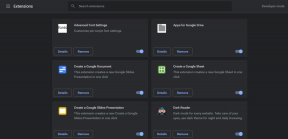Как поделиться своим экраном в WhatsApp
Разное / / November 15, 2023
Хотя WhatsApp, возможно, и не самый быстрый в внедрении новых функций, он, безусловно, не отстает от своих конкурентов. В недавнем обновлении WhatsApp добавил возможность делиться экраном во время видеозвонки на мобильных и настольных компьютерах, похожий на своего конкурента Telegram.

Если вам нужно помочь кому-то настроить смартфон или вместе посмотреть видео, функция совместного использования экрана WhatsApp может оказаться весьма полезной. Это руководство проведет вас через процесс совместного использования экрана в WhatsApp и предложит решения, если у вас возникнут какие-либо проблемы на вашем Android, iPhone или настольном компьютере.
Как поделиться своим экраном во время видеозвонков в WhatsApp
Совместное использование экрана во время видеозвонков WhatsApp — это простой процесс, независимо от того, используете ли вы приложение на своем телефоне или компьютере. Вот шаги, которым вы можете следовать.
На Android
Шаг 1: Откройте WhatsApp и выберите контакт, с которым вы хотите поделиться экраном. Затем коснитесь значка видеозвонка вверху.
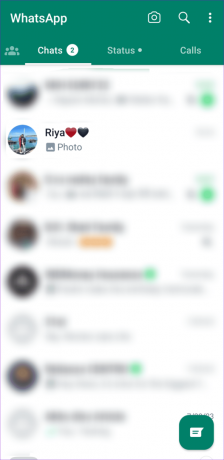
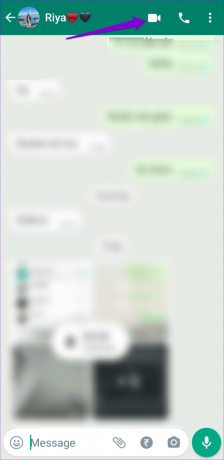
Шаг 2: Подождите, пока другой человек присоединится к вызову, и коснитесь значка совместного использования экрана внизу. Выберите «Пуск» для подтверждения.
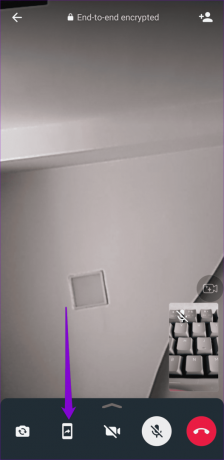
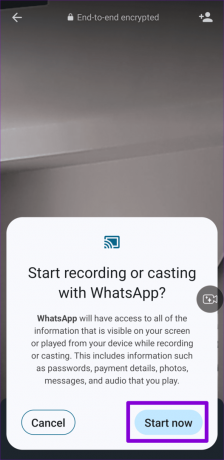
Собеседник увидит ваш экран. Чтобы прекратить демонстрацию экрана в любой момент, вернитесь в WhatsApp и нажмите кнопку «Остановить демонстрацию».
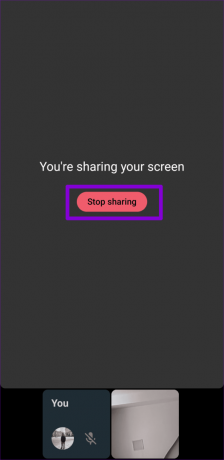
На iPhone
Шаг 1: Откройте WhatsApp и выберите контакт, с которым вы хотите поделиться своим экраном. Нажмите значок видеозвонка вверху.

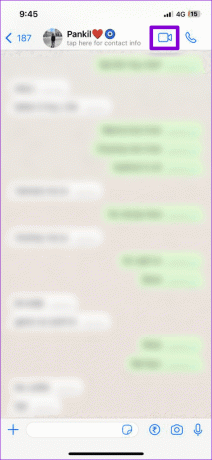
Шаг 2: Когда другой человек присоединится к вызову, коснитесь значка совместного использования экрана внизу и выберите «Начать трансляцию» для подтверждения.

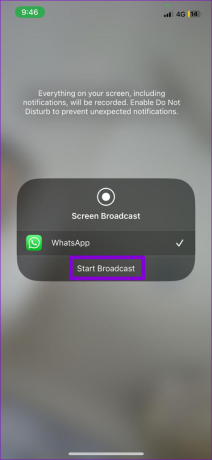
После этого вы можете переключиться на главный экран или другое приложение и поделиться тем, что на нем. Чтобы завершить сеанс совместного использования экрана, вернитесь в WhatsApp и нажмите кнопку «Остановить демонстрацию».
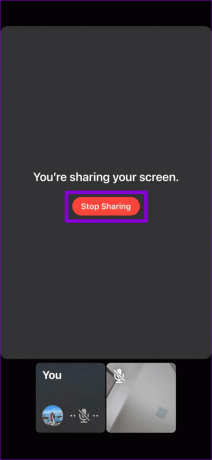
На рабочем столе
Шаг 1: Откройте WhatsApp на своем компьютере. Найдите и выберите контакт, с которым вы хотите поделиться своим экраном. Затем коснитесь значка видеозвонка вверху.
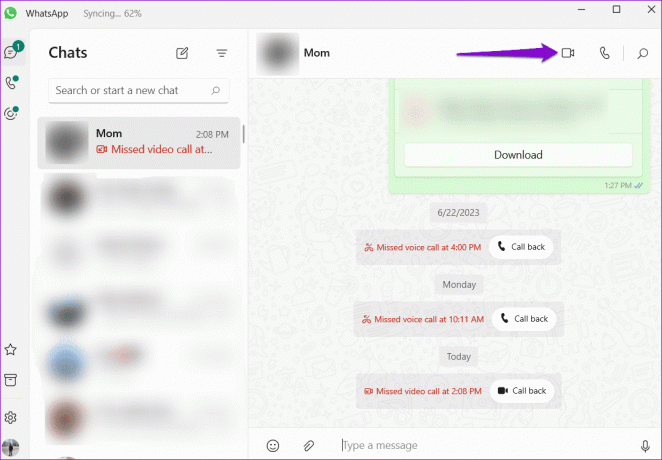
Шаг 2: Когда видеозвонок установится, щелкните значок общего доступа к экрану внизу.
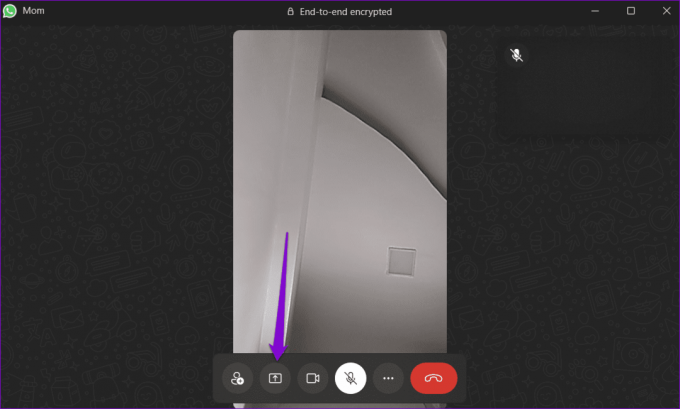
Шаг 3: Выберите окно компьютера, которым вы хотите поделиться, и нажмите «ОК».
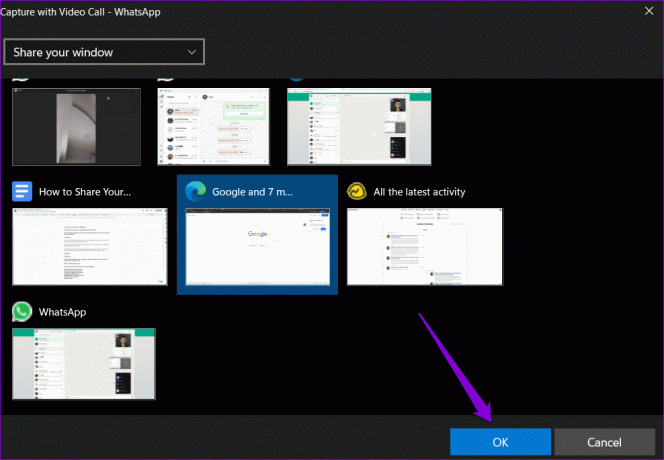
Альтернативно, если вы хотите поделиться всем экраном компьютера, щелкните раскрывающееся меню вверху и выберите опцию «Поделиться своим дисплеем». Затем нажмите ОК.

Когда вы запускаете демонстрацию экрана, другой участник разговора может видеть экран вашего компьютера. Чтобы остановить демонстрацию экрана, вернитесь в окно видеовызова WhatsApp и нажмите кнопку «Остановить демонстрацию экрана».
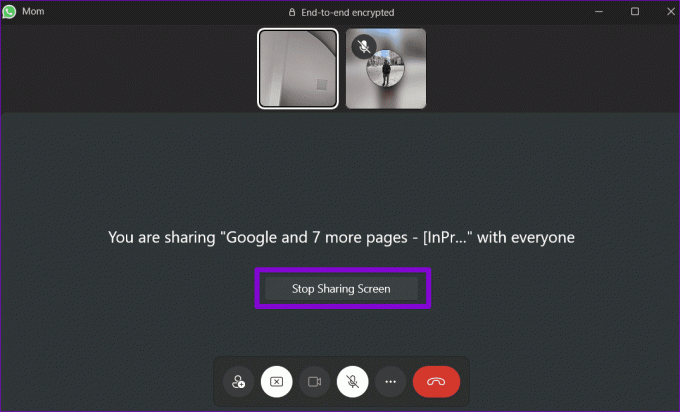
Что делать, если вы не можете поделиться своим экраном в WhatsApp
Если у вас возникли проблемы с демонстрацией экрана в WhatsApp с помощью описанных выше действий, вот несколько советов по устранению неполадок, которые могут вам помочь:
1. Исключите проблемы с вашим Интернетом
Поскольку такие функции, как совместное использование экрана, требуют высокоскоростного Интернета, вы, вероятно, столкнетесь с проблемами, если ваше интернет-соединение медленное или нестабильное. Чтобы исключить это, вы можете запустите быстрый тест скорости интернета на своем мобильном телефоне или компьютере.
Мы рекомендуем переключиться на диапазон частот вашей сети Wi-Fi 5 ГГц для более плавной работы.
2. Предоставьте необходимые разрешения (мобильное устройство)
Вы отказывали в каких-либо разрешениях WhatsApp на своем Android или iPhone? В этом случае у вас, вероятно, возникнут проблемы при использовании таких функций, как совместное использование экрана в WhatsApp. Вот что вы можете сделать, чтобы решить эту проблему.
Андроид
Шаг 1: Нажмите и удерживайте значок WhatsApp и коснитесь значка «i» в появившемся меню. Затем нажмите «Разрешения».


Шаг 2: Пройдите каждое разрешение одно за другим и разрешите его.
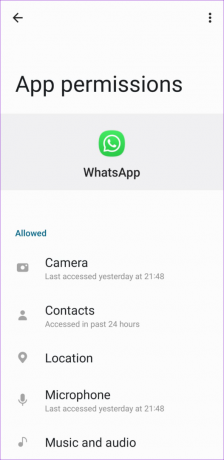
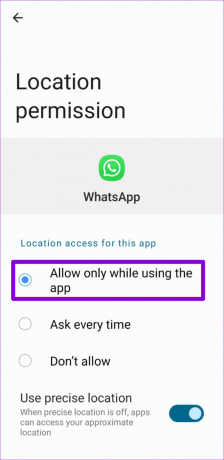
айфон
Шаг 1: Откройте приложение «Настройки» на своем iPhone.
Шаг 2: Прокрутите вниз, коснитесь WhatsApp и используйте переключатели в следующем меню, чтобы включить все необходимые разрешения.

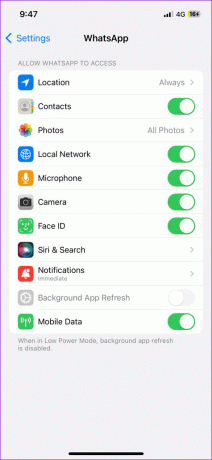
3. Отключить низкий уровень трафика для звонков (мобильный)
WhatsApp для Android и iPhone предлагает опцию «Использовать меньше данных для звонков», которая может быть полезна при ограниченном тарифном плане. Однако эта функция иногда может привести к плохое качество связи или проблемы с функцией совместного использования экрана. Следовательно, лучше отключить эту опцию.
Шаг 1: Откройте WhatsApp на своем телефоне. Нажмите значок меню из трех точек в правом верхнем углу и выберите «Настройки».
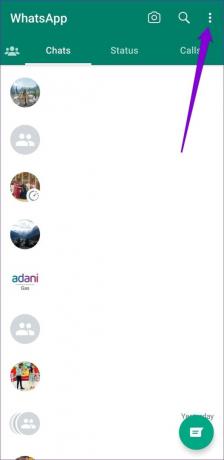
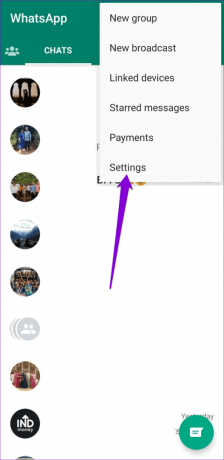
Если вы используете WhatsApp на iPhone, коснитесь параметра «Настройки» в правом нижнем углу.
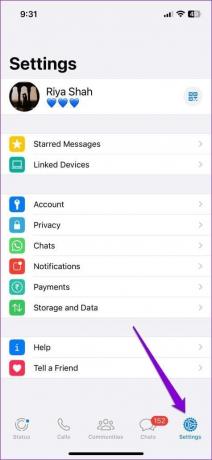
Шаг 2: Нажмите «Хранилище и данные». Затем выключите переключатель рядом с пунктом «Использовать меньше данных для звонков».
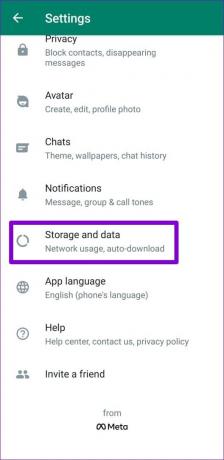
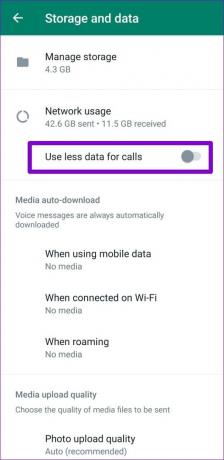
4. Очистить кеш приложения (Android)
Очистка кеша WhatsApp может помочь вам удалить любые старые или поврежденные временные файлы, которые могли повлиять на производительность приложения. Чтобы очистить кеш WhatsApp на вашем Android, выполните следующие действия:
Шаг 1: Нажмите и удерживайте значок WhatsApp и нажмите значок «i» в появившемся меню.

Шаг 2: Перейдите в «Хранилище» и коснитесь опции «Очистить кэш» внизу.
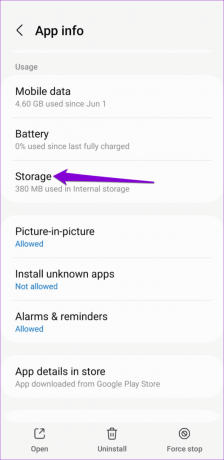
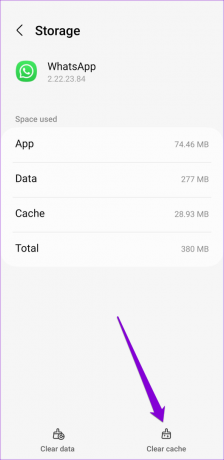
5. Выйдите из системы и войдите снова (на рабочем столе)
Если у вас возникли проблемы с демонстрацией экрана с помощью WhatsApp для ПК, удалите связанное устройство и добавьте его снова. Это поможет решить любые проблемы, связанные с учетной записью, и восстановить возможность совместного использования экрана.
Шаг 1: Откройте WhatsApp на своем компьютере. Нажмите значок профиля в левом нижнем углу.

Шаг 2: На вкладке «Общие» нажмите кнопку «Выйти».
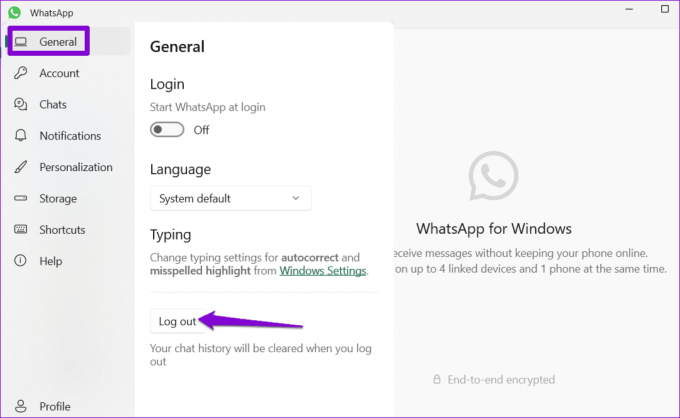
Шаг 3: Откройте WhatsApp на своем телефоне. Коснитесь значка меню из трех вертикальных точек в правом верхнем углу и выберите «Связанные устройства».
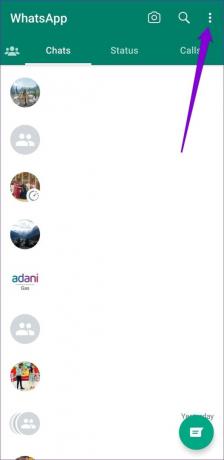

Шаг 4: Нажмите кнопку «Привязать устройство» и с помощью камеры телефона отсканируйте QR-код на своем компьютере.
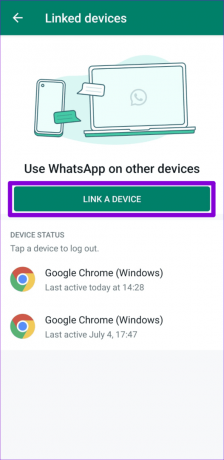
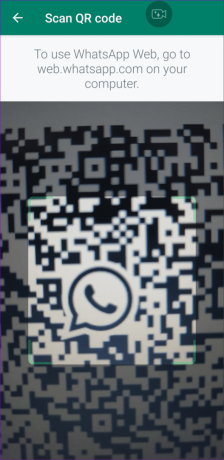
6. Обновите приложение
Если вы по-прежнему не можете поделиться своим экраном в WhatsApp, возможно, у вас устаревшая или ошибочная версия приложения. Воспользуйтесь ссылкой ниже, чтобы обновить WhatsApp на своем мобильном телефоне или компьютере, а затем проверьте, возникает ли проблема.
Ватсап для Андроид
Ватсап для айфона
WhatsApp для рабочего стола
Преодоление разрыва
В последнее время WhatsApp значительно улучшился, представив различные новые функции, такие как поддержка нескольких устройств, Сообщества WhatsApp, и способность редактировать сообщения. Совместное использование экрана — еще одно примечательное дополнение к этому растущему списку. Что вы думаете о функции совместного использования экрана в WhatsApp? Считаете ли вы это полезным? Дайте нам знать в комментариях ниже.
Последнее обновление: 31 июля 2023 г.
Статья выше может содержать партнерские ссылки, которые помогают поддерживать Guiding Tech. Однако это не влияет на нашу редакционную честность. Содержание остается беспристрастным и аутентичным.

Написано
Панкил — инженер-строитель, ставший писателем-фрилансером из Ахмадабада, Индия. С момента своего прихода в Guiding Tech в 2021 году он погружается в мир практических инструкций и руководств по устранению неполадок на Android, iOS, Windows и в Интернете в Guiding Tech. Когда позволяет время, он также пишет в MakeUseOf и Techwiser. Помимо вновь обретенной любви к механическим клавиатурам, он является дисциплинированным поклонником ходьбы и продолжает планировать свои международные путешествия вместе со своей женой.